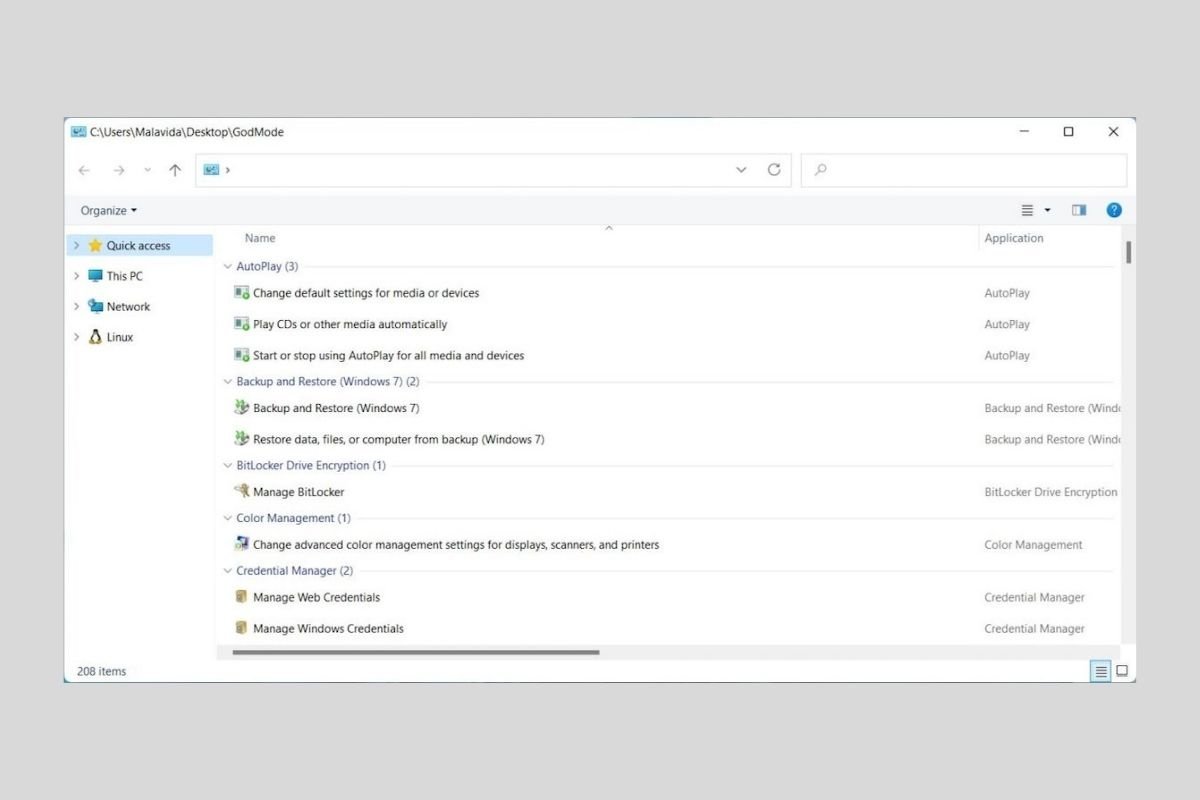Si alguna vez has leído sobre el modo dios de Windows 11 pero no sabes exactamente qué es, en este artículo te sacamos de dudas. Además, te contamos cómo puedes acceder a él en pocos pasos.
¿Qué es el modo dios en Windows 11?
El modo dios, también denominado en inglés y de forma popular como god mode, es un acceso directo a más de 200 herramientas de administración del sistema. Recibe este nombre tan peculiar debido a que accediendo a él se pueden ajustar muchos parámetros de Windows.
Sin embargo, es necesario que desmitifiquemos un poco esta modalidad del sistema operativo de Microsoft. En él no vas a encontrar ninguna función que no sea accesible mediante un comando, desde la aplicación de configuración o el panel de control. Por tanto, el modo dios no es más que una carpeta llena de accesos directos a herramientas incluidas en el sistema operativo o a apartado específicos de estas.
¿Cómo activar el modo dios en Windows 11?
Acceder a esta función es muy sencillo. Simplemente, debes hacer clic en el botón derecho sobre un espacio vacío de cualquier carpeta o en el escritorio. Entonces, sitúa el cursor en New y, a continuación, presiona en Folder.
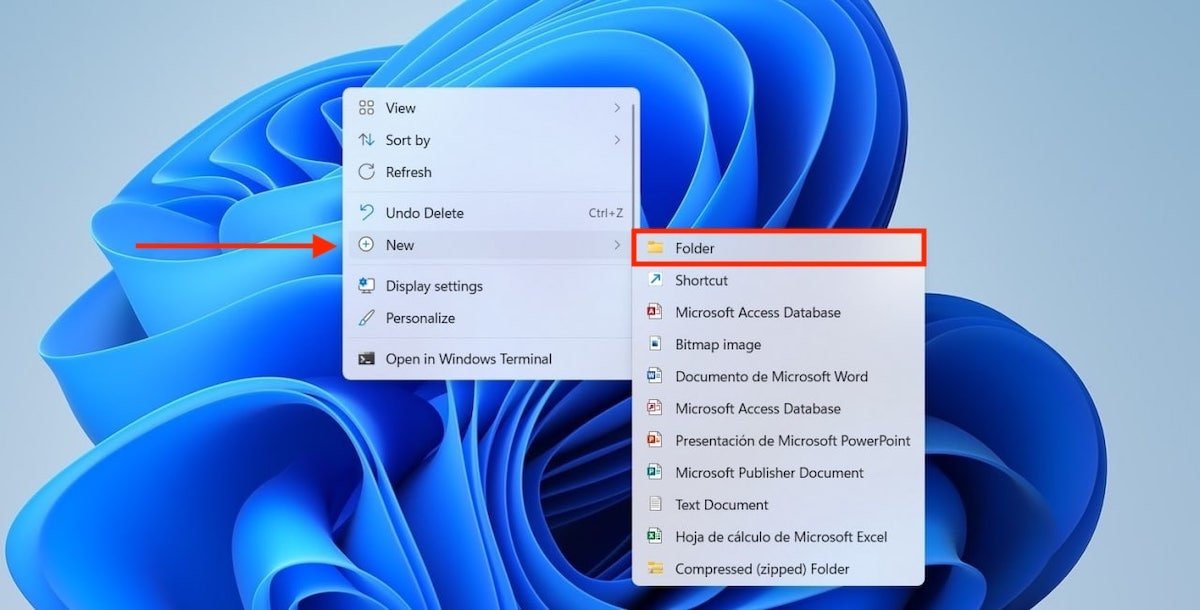 Crear una nueva carpeta
Crear una nueva carpeta
Es el momento de renombrar la nueva carpeta que has creado. Usa la tecla F2 o emplea el comando renombrar del menú contextual. Cuando la carpeta esté lista para recibir un nuevo nombre, tendrá el siguiente aspecto.
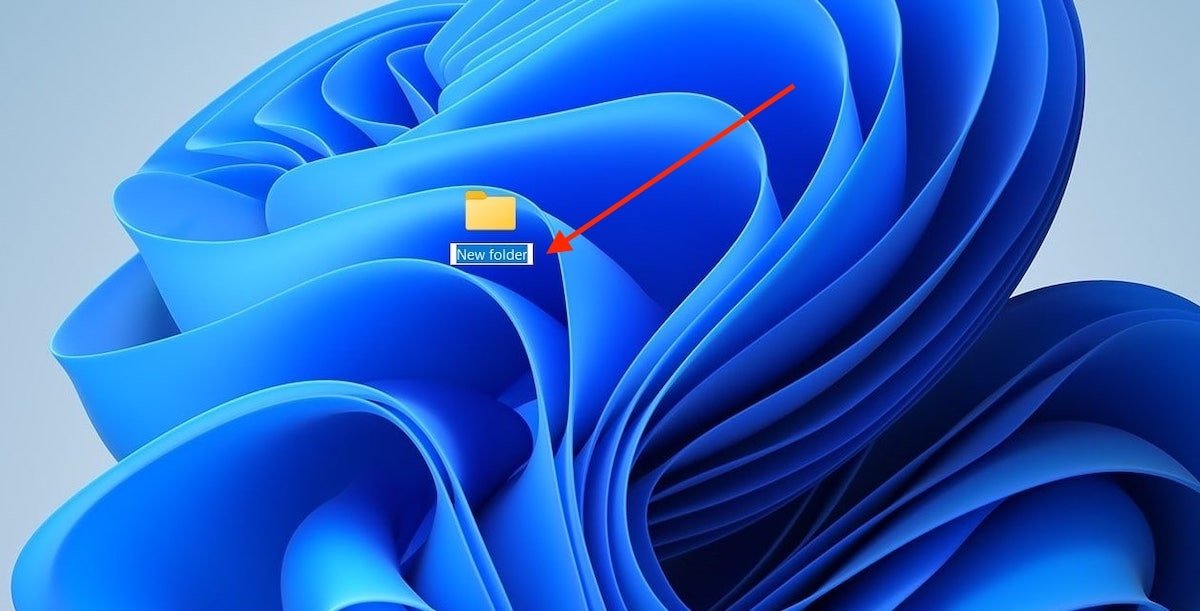 Renombrar directorio
Renombrar directorio
Copia el siguiente código:
GM.{ED7BA470-8E54-465E-825C-99712043E01C}
Pégalo en tu carpeta para usarlo como nombre.
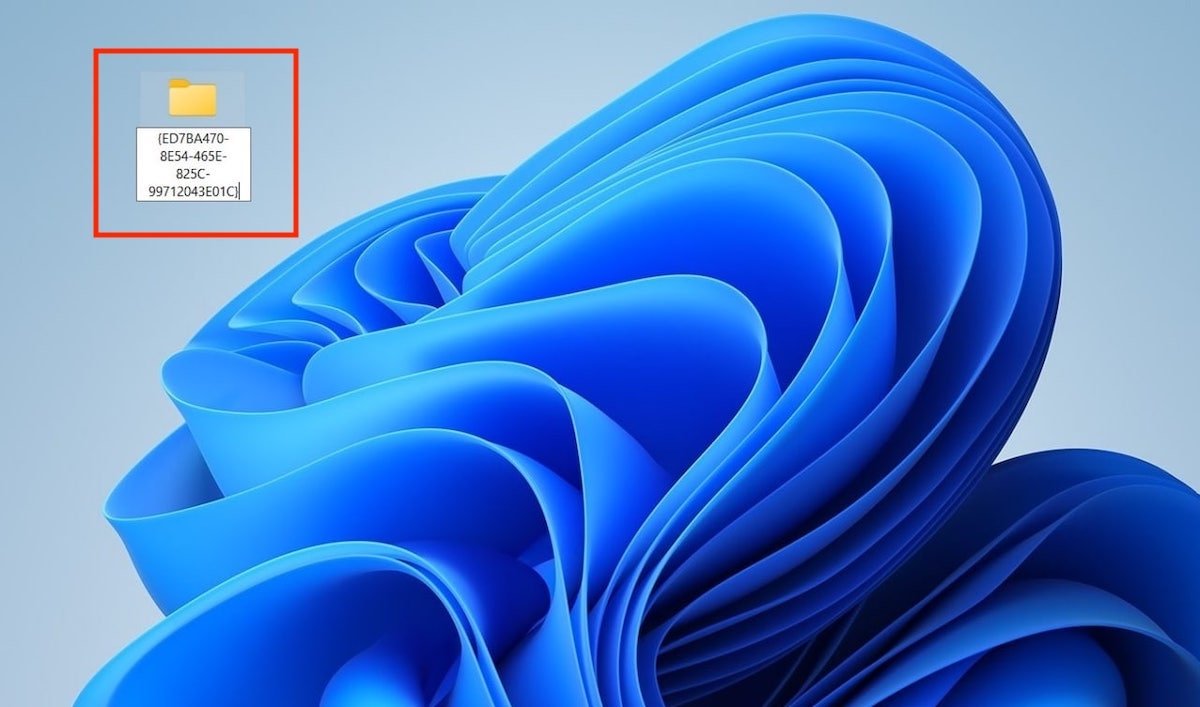 Introducir código
Introducir código
Ahora la carpeta se habrá convertido en un atajo a una infinidad de funciones de configuración. Tan solo con un doble clic accederás a ellas mediante el explorador de archivos.
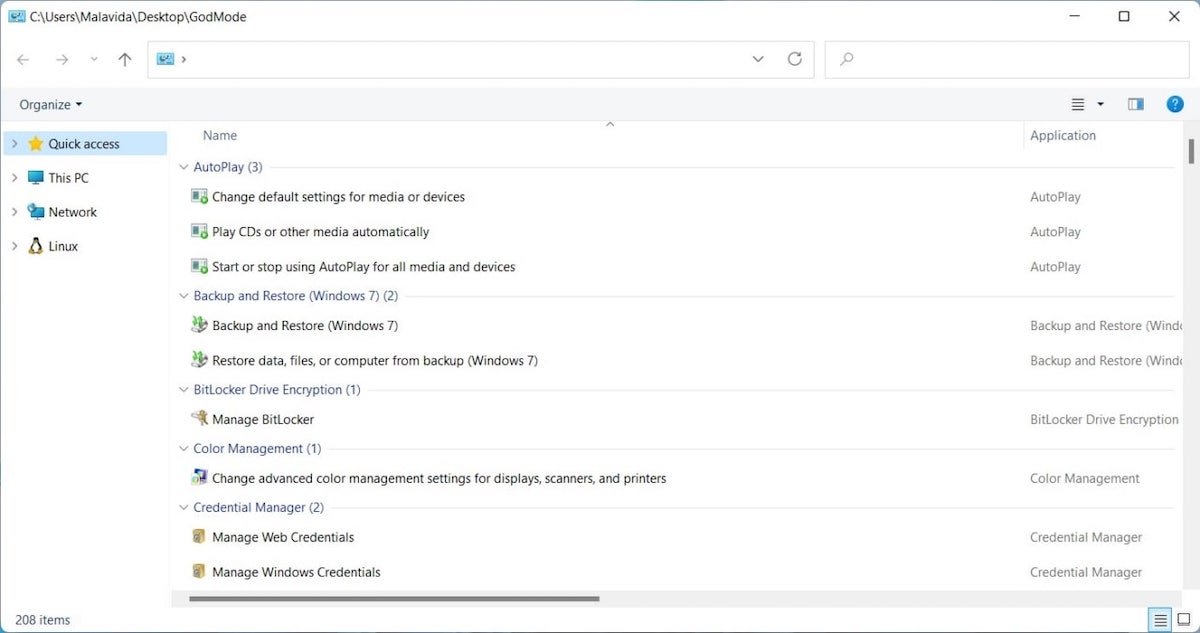 Modo dios en Windows 11
Modo dios en Windows 11
Tal y como te hemos comentado, muchas de estas funciones son accesibles de múltiples maneras. O lo que es lo mismo, no es necesario activar esta modalidad para llegar a ellas. Sirva como ejemplo la configuración Change how Windows searches.
 Ajustes para cambiar el indizado de Windows 11
Ajustes para cambiar el indizado de Windows 11
Si usas la búsqueda de Windows también podrás localizarla.
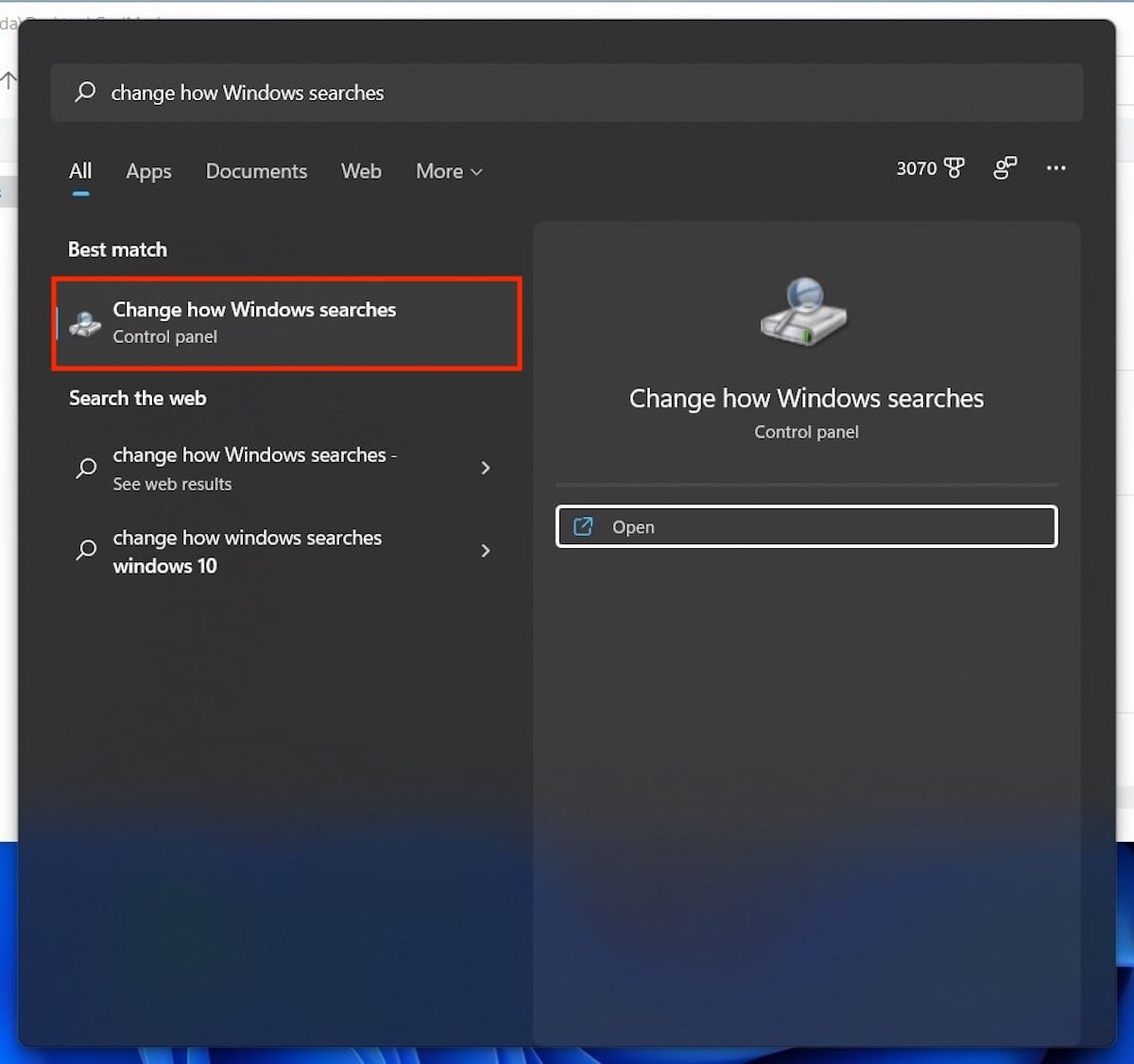 Opción idéntica en la búsqueda de Windows 11
Opción idéntica en la búsqueda de Windows 11
Por lo tanto, seguir estos pasos es útil, principalmente, para ver de una todas las configuraciones avanzadas del sistema.